
Ajurit ovat erityisohjelma, joka tarvitaan täydelliseen työhön ja vuorovaikutukseen kaikki tietokonelaitteet. Tämä artikkeli puhumme siitä, miten voit ladata ja asentaa Lenovo G710-kannettavalle tietokoneelle.
Lataa ja asenna ajurit Lenovo G710
On useita ohjelmistohakuvaihtoehtoja. Main - Lenovon tukiresurssi. Täällä voit ladata viimeisimmät paketit kannettavalle tietokoneelle. On muitakin keinoja, jotka merkitsevät eri työkalujen käyttöä.Tapa 1: Virallinen tukiresurssi
Useimmissa elektroniikkavalmistajilla on erityinen osio niiden sivustoista, jotka sisältävät nykyisiä kuljettajia tuotetuille laitteille. Lenovo ei ole poikkeus.
Siirry Lenovo Downloads -sivulle
- Ensimmäinen asia, jonka sinun on tehtävä siirtymisen jälkeen linkki on valita Windows-versio "Käyttöjärjestelmät" -listalla.
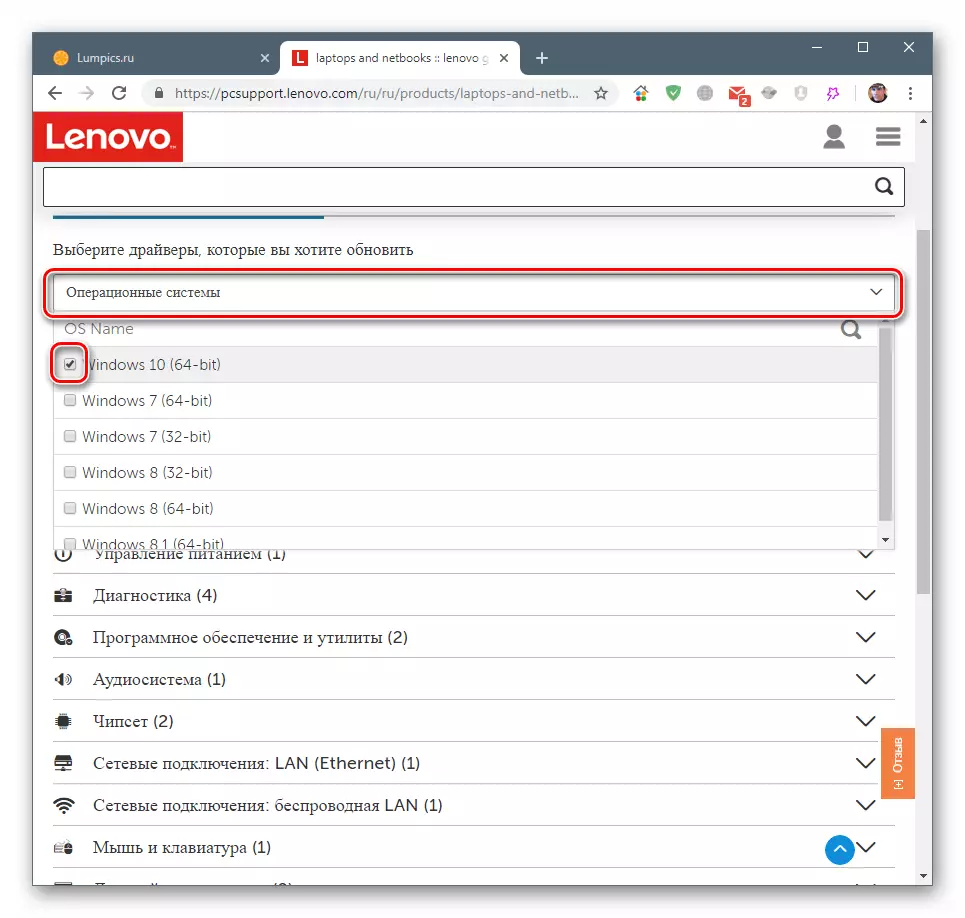
- Seuraavaksi napsauta nuolta valittuun nimen lähelle, avaa tiedostoluettelo.

Jälleen kerran klikkaamme nuolta tällä kertaa halutun paketin vieressä, jonka jälkeen kuvaus ja "yksittäiset lataukset" näkyvät.

- Napsauta "Lataa" ja odota prosessin loppuunsaattamista.
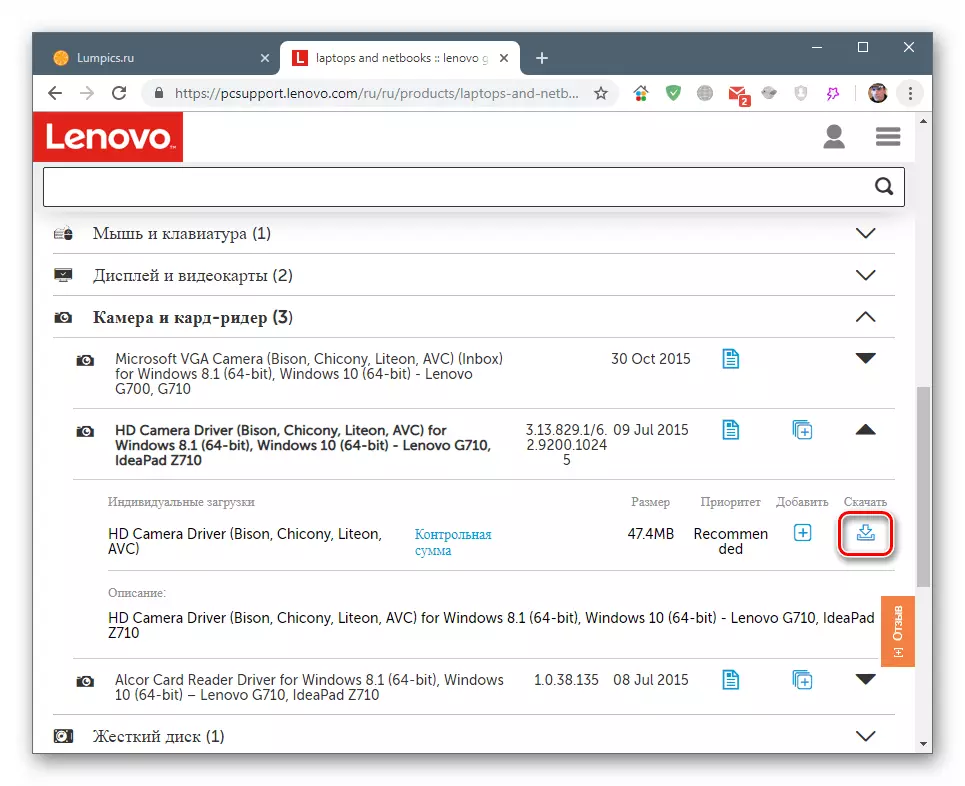
- Suorita ladattu paketti ja napsautuksen ensimmäinen ikkuna "Seuraava".
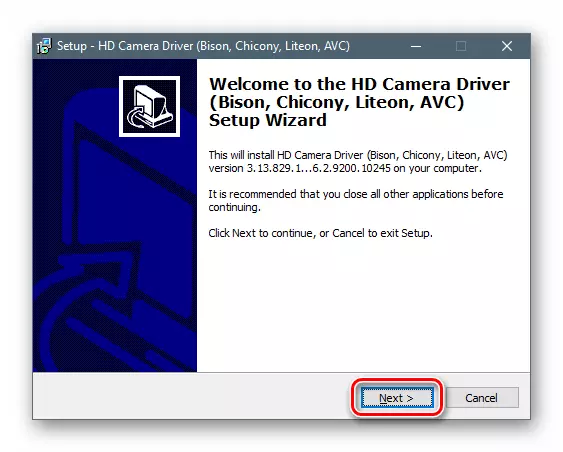
- Luomme siirtymisen "Hyväksyn sopimuksen" aseman hyväksymällä lisenssisopimuksen ja uudelleen "seuraava".
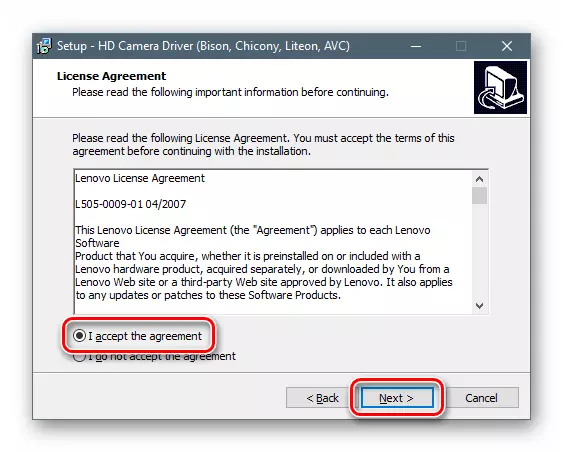
- Jätä ohjelman tarjoama polku.
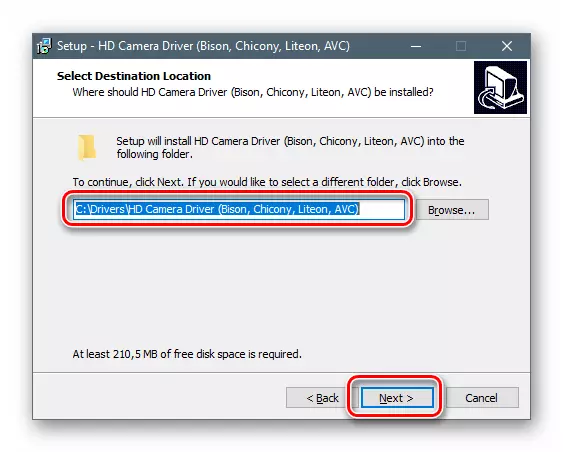
- Napsauta seuraavassa ikkunassa "Asenna".

- Täytä viimeistelyohjelman toiminta. Useimmissa tapauksissa operaation päättymisen jälkeen tarvitaan uudelleenkäynnistys.

Se oli yksi asennusvaihtoehdoista. Muiden pakettien asentimen käyttöliittymä voi vaihdella esitetystä, mutta itse prosessi on samanlainen.
Tapa 2: Lenovo Automaattinen päivitysohjelma
Ajureiden lataussivulla (linkki yllä) on välilehti, johon voit päivittää kannettavan tietokoneen automaattisen työkalun avulla.

- Paina "Aloita skannaus" -painiketta.

- Hyväksymme ohjelman käyttöehdot.

- Valitse asennusohjelman tallentamiseen paikka.
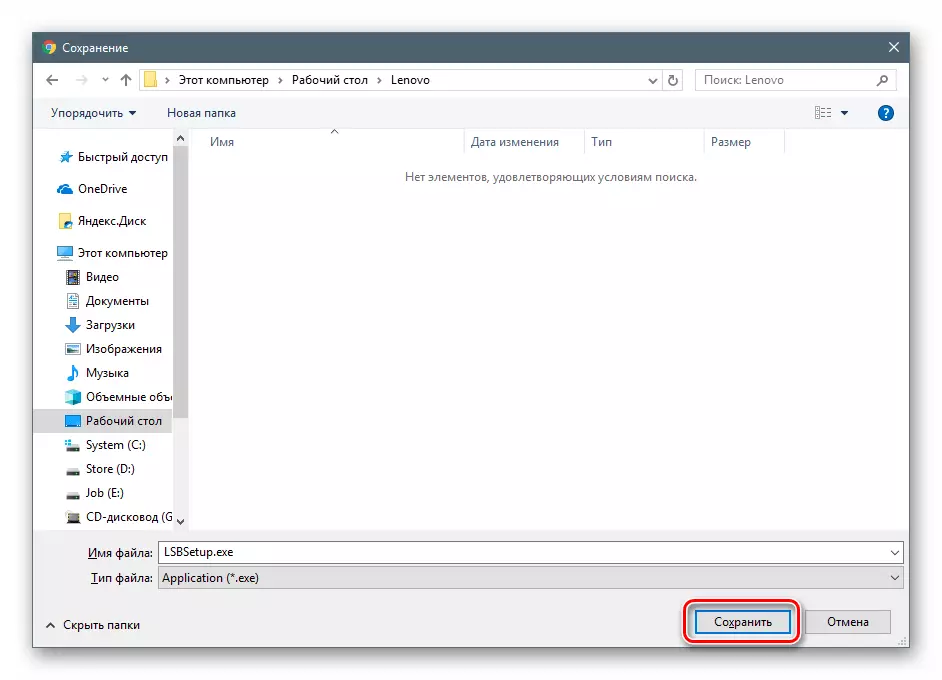
- Käynnistämme LSBSETUP.EXE-tiedoston ja asenna ohjelman ohjeiden jälkeen "Mestari".
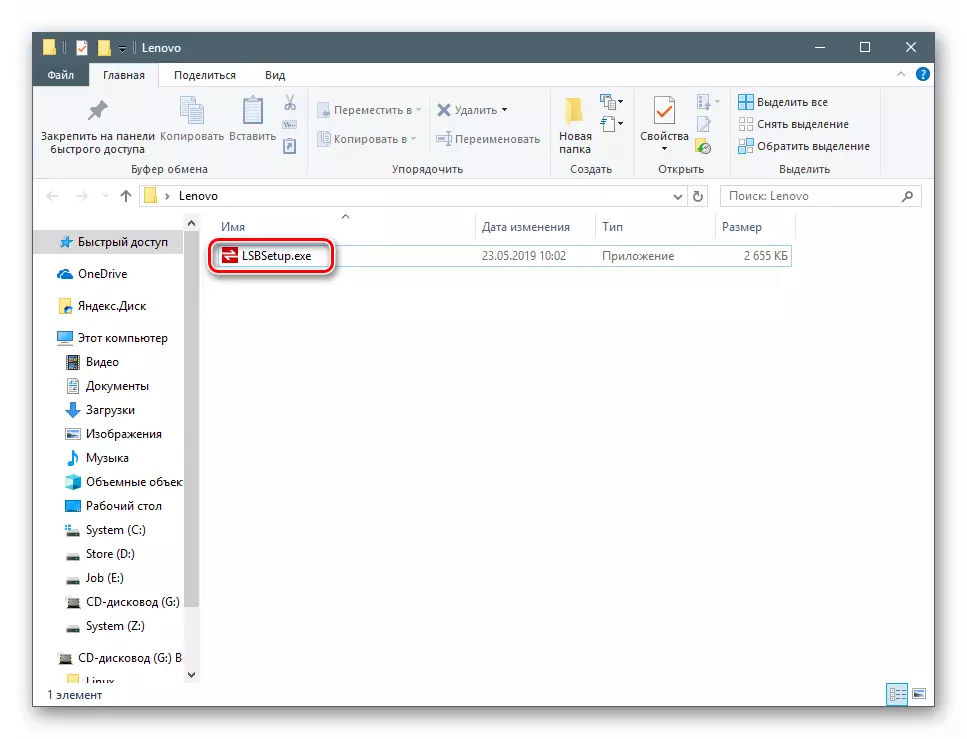
- Seuraavaksi palaan sivulle, jossa aloitimme skannauksen. Tässä voi näkyä kuvakaappauksessa näkyvän ponnahdusikkunan. Jos näin on, valitse sitten "SET".

Lisäohjelmisto käynnistyy ja asetetaan automaattisesti.
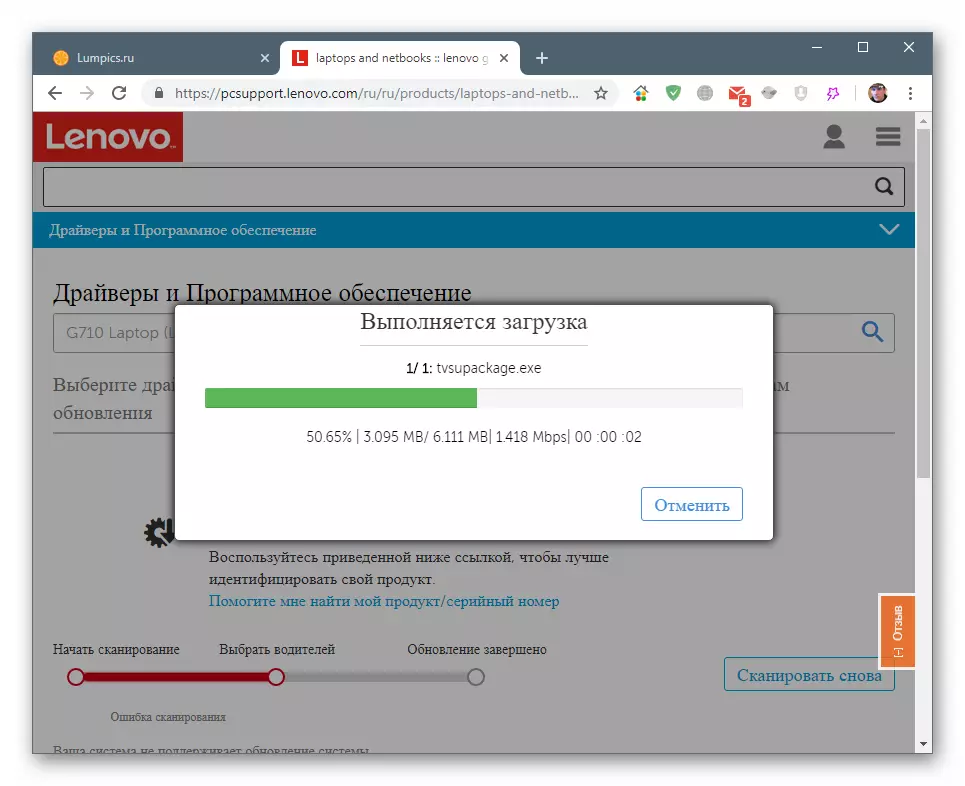
- Käynnistä sivu uudelleen, siirry "Automaattinen ohjaimen päivitys" -välilehti ja napsauta uudelleen "Aloita skannaus" uudelleen (katso edellä). Ohjelma itse tuottaa kaikki tarvittavat toiminnot.
Tapa 3: Erikoisohjelmat
Ajurien asennus voidaan myös suorittaa erikoisohjelmistolla. Työn periaate on skannata järjestelmä havaita laitteita, joiden ohjelmisto on päivitettävä. Seuraavaksi ohjelma etsii itsenäisesti Kehittäjäpalvelimien paketteja ja asentaa ne. Tähän mennessä kaksi tuotetta on kätevä ja luotettava - Drivermax ja DriverPack-ratkaisu. Kun ne käyttävät, kuvataan alla olevassa linkissä käytettävissä olevassa artikkelissa.
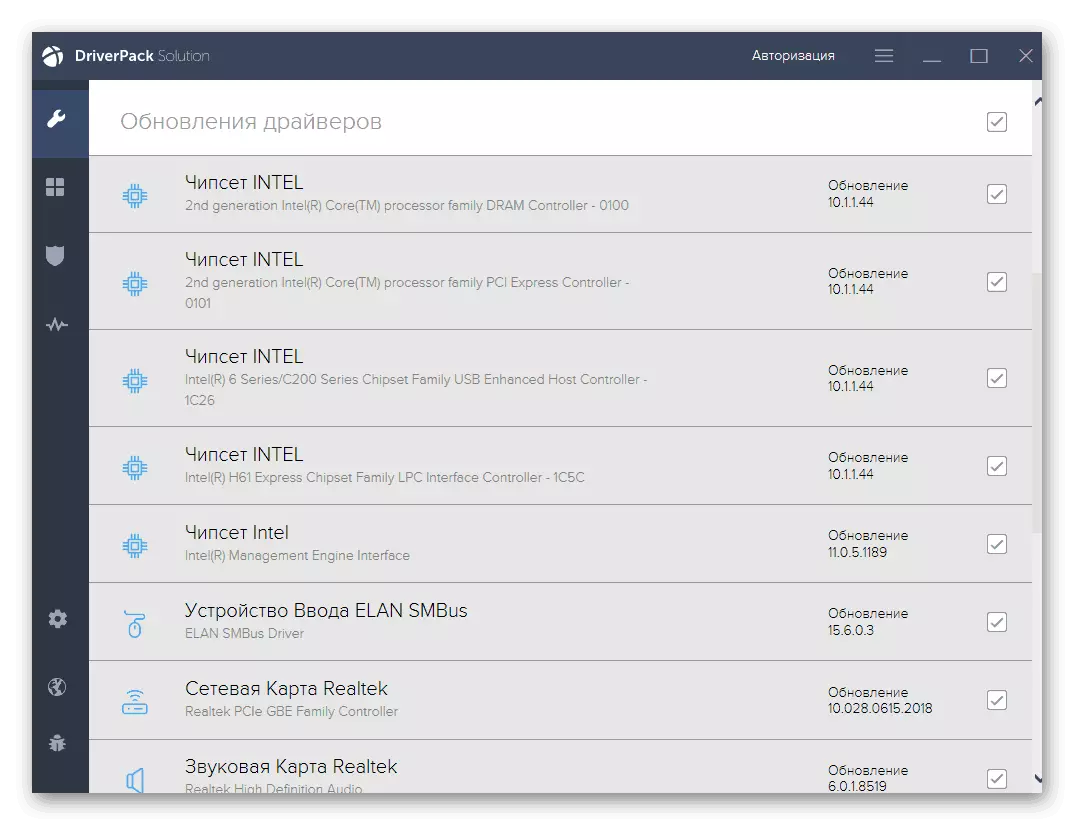
Lue lisää: Ohjaimen päivitys Driverpack Solution, DriVermax
Tapa 4: Laitteen tunnus
Yhdessä laitteen ominaisuuksien osiosta laitteenhallinnassa sinulla on tietoja ID (ID). Nämä tiedot ovat ainutlaatuisia ja auttavat löytämään kuljettaja käyttämällä erityisiä resursseja Internetissä. Näin voit päivittää kaikki ohjelmistot kannettavalle tietokoneelle tai pikemminkin jokaiselle laitteelle erikseen.
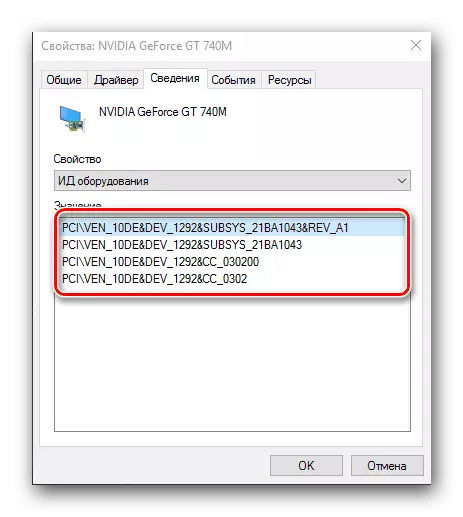
Lue lisää: Hae laitteistoohjaimet
Menetelmä 5: Sisäänrakennetut järjestelmävälineet
Windows Device Managerilla on oma työkalu kuljettajien päivittämiseen. Se toimii sekä manuaalisessa tilassa, jossa on mahdollisuus pakottaa pakettien asentaminen ja automaattisesti, hakutiedostoilla verkossa.

Lue lisää: Ohjainten päivittäminen Windowsissa
Johtopäätös
Tänään opimme lataamaan ja asentamaan ajurit Lenovo G710-kannettavalle tietokoneelle. Tavallisessa tilanteessa etusijalla on vierailla virallisella verkkosivustolla tukisivulla. Voit myös käyttää automaattista työkalua. Jos sivustolle ei ole pääsyä (se tapahtuu) tai vakiopakettien ongelmat, ota yhteyttä muihin keinoihin.
